-
Bereitstellung planen und aufbauen
-
-
WebSocket-Kommunikation zwischen VDA und Delivery Controller
-
Verbindungen erstellen und verwalten
-
Identitätspools verschiedener Verbindungstypen von Maschinenidentitäten
-
Identitätspool der lokalen, in Active Directory eingebundenen Maschinenidentität
-
Identitätspool der mit Azure Active Directory verbundenen Maschinenidentität
-
Identitätspool der hybriden, in Azure Active Directory eingebundenen Computeridentität
-
Identitätspool mit Microsoft Intune-fähiger Maschinenidentität
-
-
Eigenständiger Citrix Secure Ticketing Authority (STA)-Dienst
-
Backup oder Migrieren der Konfiguration
-
Konfiguration von Backup und Wiederherstellen
-
Backup und Wiederherstellen mit dem automatisierten Konfigurationstool
-
Cmdlets des automatisierten Konfigurationstools für die Migration
-
Cmdlets des automatisierten Konfigurationstools für Backup und Wiederherstellung
-
Problembehandlung bei der automatisierten Konfiguration und zusätzliche Informationen
-
-
Workloads zwischen Ressourcenstandorten mit dem Image Portability Service migrieren
-
-
-
This content has been machine translated dynamically.
Dieser Inhalt ist eine maschinelle Übersetzung, die dynamisch erstellt wurde. (Haftungsausschluss)
Cet article a été traduit automatiquement de manière dynamique. (Clause de non responsabilité)
Este artículo lo ha traducido una máquina de forma dinámica. (Aviso legal)
此内容已经过机器动态翻译。 放弃
このコンテンツは動的に機械翻訳されています。免責事項
이 콘텐츠는 동적으로 기계 번역되었습니다. 책임 부인
Este texto foi traduzido automaticamente. (Aviso legal)
Questo contenuto è stato tradotto dinamicamente con traduzione automatica.(Esclusione di responsabilità))
This article has been machine translated.
Dieser Artikel wurde maschinell übersetzt. (Haftungsausschluss)
Ce article a été traduit automatiquement. (Clause de non responsabilité)
Este artículo ha sido traducido automáticamente. (Aviso legal)
この記事は機械翻訳されています.免責事項
이 기사는 기계 번역되었습니다.책임 부인
Este artigo foi traduzido automaticamente.(Aviso legal)
这篇文章已经过机器翻译.放弃
Questo articolo è stato tradotto automaticamente.(Esclusione di responsabilità))
Translation failed!
Backup und Wiederherstellen mit dem automatisierten Konfigurationstool
Mit dem automatisierten Konfigurationstool können Sie On-Demand-Backups und geplante Backups in den folgenden Umgebungen erstellen:
- Citrix Virtual Apps and Desktops
- DaaS
Das automatische Konfigurationstool kann für Folgendes verwendet werden:
- Sicherung und Wiederherstellung (On-Demand-Backups und geplante Backups)
- Migration (Backups auf Abruf)
Automatisiertes Konfigurationstool für die Migration
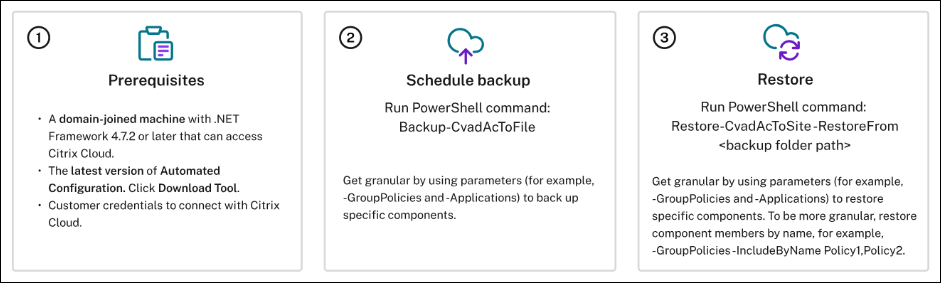
Citrix Virtual Apps and Desktops
Voraussetzungen für das Backup Ihrer Konfigurationen
- Alle Versionen von Citrix Virtual Apps and Desktops.
-
Eine Maschine zum Ausführen von Auto Config. Dieses Gerät kann sein:
- Ein Delivery Controller
- Eine domänenverbundene Maschine mit.NET Framework 4.7.2 oder höher und dem Citrix PowerShell SDK. Für Citrix PowerShell müssen Sie Citrix Studio installieren.
Backup
- Installieren Sie die automatische Konfiguration. Weitere Informationen finden Sie unter Automatisierte Konfiguration herunterladen.
- Doppelklicken Sie auf Auto-Config.
- Führen Sie im PowerShell-Fenster den Befehl
Backup-CvadActoFileaus, um alle Komponenten zu exportieren. Durch den Export Ihrer lokalen Konfiguration wird diese nicht geändert.
Nachdem Sie den Befehl zum ersten Mal ausgeführt haben, erstellt der Prozess einen Ordner mit den .yml-Konfigurationsdateien am folgenden Speicherort: %HOMEPATH%\Documents\Citrix\AutoConfig.
Der Ordner enthält die Backupdateien des letzten Exports und jedes vorherige Backup wird in einem Unterordner gespeichert.
Wiederherstellen
- Doppelklicken Sie auf Auto-Config.
-
Führen Sie den folgenden Befehl aus, um die Wiederherstellung durchzuführen:
Restore-CvadAcToSite -Environment OnPrem -RestoreFolder <folder path of the backup files> <!--NeedCopy--> - Nachdem Sie den Befehl ausgeführt haben, überprüfen Sie den Status des Exports. Der Protokollordner ist verfügbar unter:
%HOMEPATH% Documents\Citrix\AutoConfig. - Wenn es Fehler oder Ausnahmen gibt, lesen Sie den Abschnitt Fixups in der Logdatei.
DaaS
Voraussetzungen für das Backup Ihrer Konfigurationen
- Eine DaaS-Umgebung mit einem aktiven Ressourcenstandort und installiertem Connector.
- Konnektivität zu Websites, die auf Citrix Cloud zugreifen. Weitere Informationen finden Sie unter Anforderungen an System und Konnektivität.
Hinweis
Sie können MCS nicht mit der automatisierten Konfiguration aus der Cloud sichern.
Backup
Sichert die folgenden Dateien:
- Die Datei
CustomerInfo.ymlmit Ihrer Kunden-ID, Client-ID und geheimen Schlüsselinformationen. Weitere Informationen zum Abrufen Ihrer Kunden-ID, Client-ID und Ihres geheimen Schlüssels finden Sie unter Kunden-ID, Client-ID und geheimen Schlüssels generieren. Informationen zum Hinzufügen dieser Informationen zur DateiCustomerInfo.ymlfinden Sie unter Kundeninformationsdatei füllen. - Die
ZoneMapping.yml-Datei mit Informationen, die Ihre Ressourcenstandorte in der Cloud zuordnen. Weitere Informationen zur Kartierung Ihrer Zonen finden Sie unter Zonenzuordnungsdatei füllen. - Die
cvadacSecurity.yml-Datei mit Informationen zu Hostverbindungen.
- Installieren Sie die automatische Konfiguration. Weitere Informationen finden Sie unter Automatisierte Konfiguration installieren.
Hinweis
Installieren Sie für DaaS-Backups die automatisierte Konfiguration auf einer Maschine mit Internetzugang, auf die auch der Administrator direkten Zugriff hat.
- Doppelklicken Sie auf Automatisches Konfigurieren.
- Führen Sie im PowerShell-Fenster den folgenden Befehl aus, um ein Backup zu erstellen:
Export-CvadAcToFile
Nachdem Sie den Befehl zum ersten Mal ausgeführt haben, erstellt der Prozess einen Ordner mit den YML-Konfigurationsdateien am folgenden Speicherort: %HOMEPATH%\ Dokumente\ Citrix\ AutoConfig
Der Ordner enthält die Backupdateien des letzten Exports und jedes vorherige Backup wird in einem Unterordner gespeichert.
Wiederherstellen
- Doppelklicken Sie auf Automatisches Konfigurieren.
-
Führen Sie im PowerShell-Fenster den folgenden Befehl aus, um die Wiederherstellung durchzuführen:
Restore-CvadAcToSite -RestoreFolder <folder path of the backup files> <!--NeedCopy--> -
Nachdem Sie den Befehl ausgeführt haben, überprüfen Sie den Status des Exports. Den Protokollordner finden Sie unter
%HOMEPATH%\Documents\Citrix\AutoConfig. - Wenn es Fehler oder Ausnahmen gibt, lesen Sie den Abschnitt Fixups in der Logdatei.
Granulare Migration
Hinweis
Weitere Informationen zur Reihenfolge der Komponentenmigration finden Sie unter Reihenfolge der Komponentenmigration.
Ganze Komponenten wiederherstellen
Um eine Komponente wiederherzustellen, müssen Sie einen oder mehrere Parameter auswählen.
Um beispielsweise die gesamte Bereitstellungsgruppe und die Maschinenkatalogkomponenten wiederherzustellen, führen Sie den folgenden Befehl aus:
Restore-CvadAcToSite -RestoreFolder %HOMEPATH%\Documents\Citrix\AutoConfig/Backup_yyyy_mm_dd_hh_mm_ss -DeliveryGroups -MachineCatalogs
<!--NeedCopy-->
Komponentenmitglieder wiederherstellen
Verwenden Sie das Feature IncludeByName, um ein oder mehrere Komponentenelemente wiederherzustellen. Sie müssen das Cmdlet Restore mit dem Parameter Restorefolder zusammen mit der ausgewählten Komponente und der Aufnahmeliste aufrufen.
Beispiel: Zwei Gruppenrichtlinien aus einem Backup wiederherstellen:
Restore-CvadAcToSite -RestoreFolder %HOMEPATH%\Documents\Citrix\AutoConfig/Backup_yyyy_mm_dd_hh_mm_ss -GroupPolicies -IncludeByName Policy1,Policy2
<!--NeedCopy-->
Vollständige Cloudsitekonfiguration wiederherstellen
Führen Sie den folgenden Befehl aus, um alle Komponenten oder die gesamte Cloudsite wiederherzustellen:
Restore-CvadAcToSite -RestoreFolder %HOMEPATH%\Documents\Citrix\AutoConfig/Backup_yyyy_mm_dd_hh_mm_ss
<!--NeedCopy-->
Tool für die automatisiertes Konfiguration von Backup und Wiederherstellung
Die Befehle des Tools für die automatisierte Konfiguration lösen die Sicherungs- und Wiederherstellungs-APIs aus, die Studio verwendet.
Die Cmdlets BckrStr werden auf der Konsole protokolliert. Ordner mit Protokollinformationen werden nicht in \Documents\Citrix\AutoConfig erstellt.
Hinweis
Die Voraussetzungen für die Sicherung Ihrer Konfigurationen in Citrix Virtual Apps and Desktops und Citrix DaaS sind dieselben wie beim Automated Configuration Tool in der PowerShell-Sitzung.
Backup
Um eine neue Backupaktion auf dem Delivery Controller zu starten, führen Sie New-BckRstrBackup im PowerShell-Fenster aus.
Wiederherstellen
Um Mitglieder aus einer einzelnen Komponente aus einem vorhandenen Backup wiederherzustellen, führen Sie Restore-BckRstrBackups im PowerShell-Fenster aus.
Die vollständige Liste der Befehle finden Sie unter Cmdlets des automatisierten Konfigurationstools für Sicherung und Wiederherstellung.
Teilen
Teilen
This Preview product documentation is Citrix Confidential.
You agree to hold this documentation confidential pursuant to the terms of your Citrix Beta/Tech Preview Agreement.
The development, release and timing of any features or functionality described in the Preview documentation remains at our sole discretion and are subject to change without notice or consultation.
The documentation is for informational purposes only and is not a commitment, promise or legal obligation to deliver any material, code or functionality and should not be relied upon in making Citrix product purchase decisions.
If you do not agree, select I DO NOT AGREE to exit.